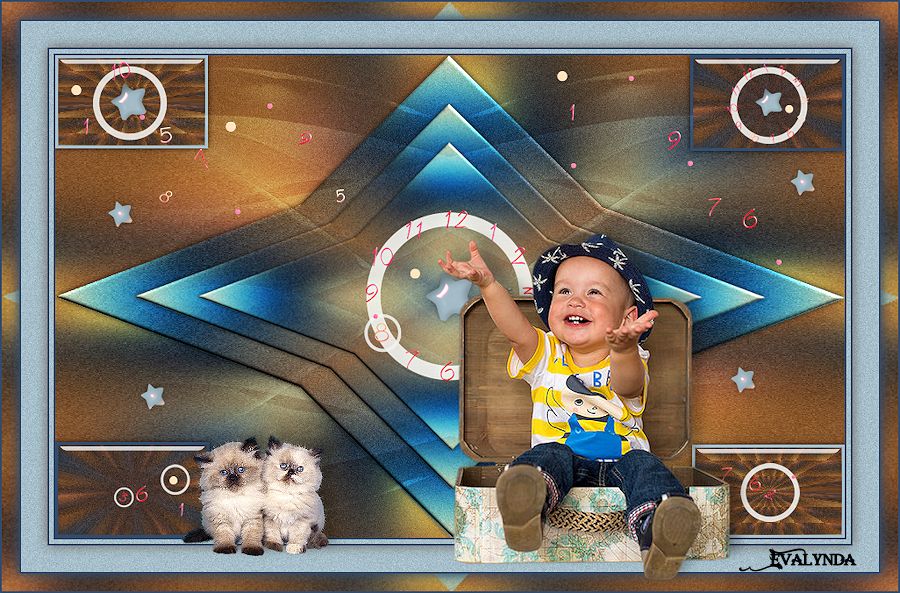-
Par colybrix le 2 Novembre 2018 à 09:58

Tubes perso sur les deux versions
2e version
Traduit en Espagnol par Evalynda, son blog
Traduit en Italien par Pinuccia
Traduit en allemand par Sunny
Traduit en Néerlandais pas Angela Nocturne
Traduit en Portugais par Vera Mendes
***
***
Filtres utilisés
Simple
Plugin Galaxy
Bkg Designer sf10I
Effet Eye Candy Impact
***
Avant-plan: #f0e9e0
Arrière-plan: #926757
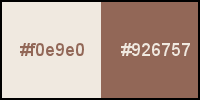
***
1. Ouvrir le calque Alpha Camille
Fenêtre dupliquer (Majuscule d)
On travaille sur la copie
2. Remplir de la couleur foncée
3. Nouveau calque , sélectionner tout
Coller dans la sélection le tube fillette après avoir enlevé la signature
Désélectionner
4. Effet d’image, mosaïque sans jointure par défaut

5.Réglage flou gaussien à 30
6.Calque dupliquer,
Image miroir horizontal
Mettre en mode recouvrement, opacité 65% (adapter a vos couleurs)
7.Fusionner les calques visibles.
8. Réglage ajouter du bruit
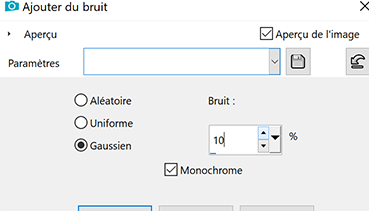
9.Effet Simple Top Bottom Wrap
Effet Simple Blintz
10. Effet Plugin Galaxy – Instant Miror - Crossing Top

11. Sélection – charger la sélection 1 à partir d’un canal Alpha
Transformer la sélection en calque
12. Effet 3D biseautage intérieur

13. Désélectionner
14. Ombre portée
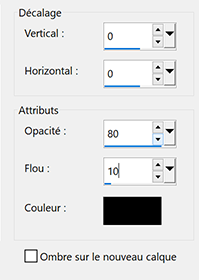
15. Calque - dupliquer
Image redimensionner à 80%, décocher tous les calques
16. Calque - dupliquer une seconde fois et redimensionner de nouveau à 80%
17. Fusionner les 3 calques du haut
18. Vous replacer sur le calque du bas, le fond
19. Sélection charger à partir d’un canal Alpha la sélection 2
Transformer la sélection en calque
20. Effet Bkg Designer Sf 10I – Convergance – par défaut

21. Effet Eye Candy Impact Glass
Onglet Basic
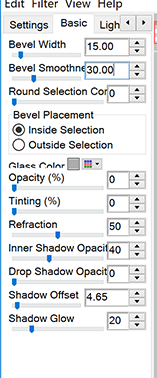
28. Sélection – modifier- sélectionner les bordures de la sélection
Intérieur 3
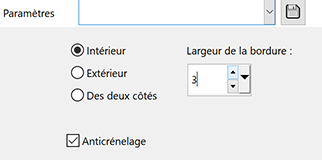
29. Remplir de la couleur claire
Désélectionner
30. Calque - dupliquer
Outil sélectionner
Placer ainsi (H :725 – V : 443)

31. Fusionner avec le calque du dessous
32. Vous replacer sur le fond
Charger la sélection 3 à partir d’un canal Alpha
Transformer la sélection en calque
33. Effet Bkg Designer Sf 10I – Center Mirror (12 -128)
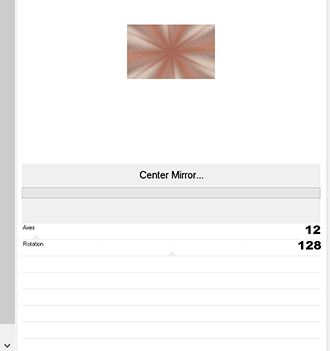
34. Effet Eye Candy Impact Glass, même réglage en mémoire
35. Sélection – modifier- sélectionner les bordures de la sélection
Intérieur 3
36. Remplir de la couleur foncée
Désélectionner
37. Calque - dupliquer
Outil sélectionner
Placer ainsi ( H : -1 – V : 440)
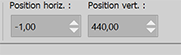
38. Fusionner avec le calque du dessous
Vous placer sur le calque juste au-dessus,
les deux autres rectangles et fusionner avec le calque du dessous également
(les 4 rectangles sont sur le même calque)
39.Ombre portée en mémoire
40. Vous placer sur le calque du haut
Nouveau calque – remplir de la couleur claire
Calque de masque à partir d’une image
Prendre le masque de Narah 1314

41. Effet de bord accentuer
Fusionner le groupe
42. Calque - dupliquer, image miroir horizontal
Fusionner avec le calque inférieur
Mettre le calque en mode recouvrement opacité 75%
43. Ouvrir le tube déco 1
Copier-coller comme nouveau calque
Outil sélectionner
Placer ainsi

44. Ouvrir le tube déco 2
Copier-coller comme nouveau calque
Outil sélectionner
Placer ainsi

45. Ombre portée
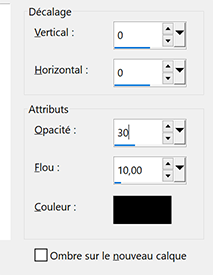
46. Vous placer sur le fond, copier
47. image ajouter des bordures
2 pixels - couleur foncée
5 pixels – couleur claire
2 pixels - couleur foncée
48. Sélectionner la bordure de 5 pixels avec la baguette magique
Réglage ajouter du bruit,
même réglage qu’au début, en mémoire
Désélectionner
49. Image ajouter des bordures
30 pixels – couleur claire
50. Sélectionner la bordure de 30 pixels avec la baguette magique
Réglage ajouter du bruit,
même réglage, en mémoire
51. Sélection inverser
ombre portée
couleur #5a4036

Désélectionner
52. Image ajouter des bordures
2 pixels - couleur foncée
20 pixels – couleur claire
53. Sélectionner la bordure de 20 avec la baguette magique
Coller dans la sélection le fond en mémoire
54. Sélection inverser
Ombre portée, même réglage en mémoire
Refaire l’ombre portée
55. Désélectionner
56. Copier-coller le tube de la fillette
Image miroir horizontal
Image redimensionner à 83% - tous les calques décoché
Placer à droite
Réglage – Netteté, netteté
57. Ombre portée, couleur noire
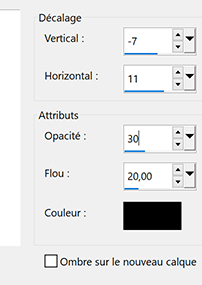
58. Ouvrir le tube chien
Copier-coller comme nouveau calque
Image redimensionner 50%, tous les calques décoché
Placer en bas à gauche
59. Ombre portée en mémoire
Signer
60. Image ajouter des bordures
2 pixels - couleur foncée
61.Image redimensionner à 900 pixels
Réglage Netteté, netteté
***
Merci d'avoir suivi ce tuto, j'espère qu'il vous a plu
Fait le 2 novembre 2018
***
colybrix@hotmail.com
***
Mes traductrices
Traduit en Espagnol par Evalynda(clic sur le drapeau pour accéder à la traduction)
Traduit en italien par Pinuccia (clic sur le drapeau pour accéder à la traduction)
traduit en allemand par Sunny (clic sur le smiley pour accéder à la traduction)
Traduit en Néerlandais par Angela Nocturne (clic sur le drapeau pour accéder à la tradution)
Traduit en Portugais par Vera Mendes (clic sur le drapeau pour accéder à la traduction)
***
Vos versions => Ici
 6 commentaires
6 commentaires Suivre le flux RSS des articles de cette rubrique
Suivre le flux RSS des articles de cette rubrique Suivre le flux RSS des commentaires de cette rubrique
Suivre le flux RSS des commentaires de cette rubrique